Win10双屏显示分辨率不同解决方法
Win10双屏显示分辨率不同解决方法:一个系统上用户可以链接两个或多个显示器,而有些用户想让不同显示器有不同的分辨率,那么如果用win10电脑双屏显示器的话要如何设置不同分辨率呢,本文系统天地小编给小伙伴们分享Win10双屏显示分辨率不同解决方法。
访问:
Win10系统双屏显示器分辨率不同怎么设置?
第一步:首先在Win10桌面空白位置,点击鼠标右键,然后点击“显示设置”,如图。
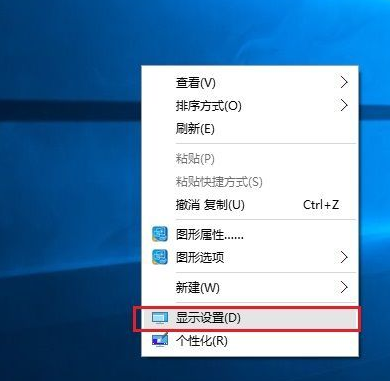
第二步:然后选择需要更改缩放的显示器,然后拉动下面的滑块,选择需要的缩放值即可,如图。
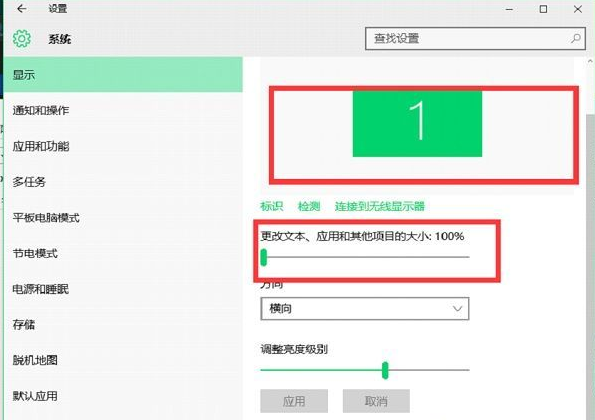
由于小编没有额外的显示器就不经行演示了,多台显示器,依次在上面这里一一设置即可。
为什么要多屏显示?
在互联网高速发展的今天,”海量信息”成为当前网络的标志性关键词,对于用户而言,如何面对爆炸式增长的海量信息,让信息为人服务,而不是被信息所淹没和控制,就成为一个至关重要的需要解决的问题。
而两屏及多屏显示器的使用,使用户从单屏电脑的视野局限性中解脱出来。根据ATI NEC/三菱资助由美国犹他大学于2003年所做的”生产效率与多屏显示器”(Productivity and Multi-Screen display)的研究,利用多屏显示器能在很大程度上提高使用人员的工作效率,增加舒适度.用户在不同文档和应用程序之间来回切换的次数得以减少甚至完全避免,从而缩短了完成每项任务所需的时间。
以上就是Win10双屏显示分辨率不同解决方法,希望对大家有所帮助,感谢您对系统天地的支持,更多软件教程请关注系统天地网站。









